Jak kontrolować komputer z telefonu lub tabletu z Androidem, a także iPhone'a i iPada
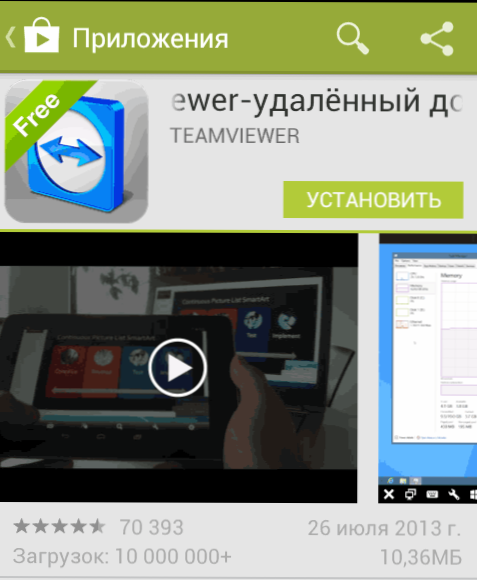
- 2036
- 471
- Pan Edmund Kubacki
Dwa dni temu napisałem recenzję programu TeamViewer, który pozwala połączyć się ze zdalnym komputerem i zarządzać komputerem, aby pomóc mniej doświadczonym użytkownikowi w rozwiązaniu niektórych problemów, które pojawiły się lub uzyskać dostęp do jego plików, uruchomił serwery i serwery i Inne rzeczy z innego miejsca. Tylko swobodnie zauważyłem, że program istnieje również w wersji mobilnej, dzisiaj napiszę o tym bardziej szczegółowo. Cm. także: jak kontrolować urządzenie z Androidem z komputera.
Biorąc pod uwagę fakt, że tablet, a tym bardziej, że smartfon z systemem operacyjnym Google Android lub iOS jest dziś urządzeniem takim jak Apple iPhone lub iPad, ma prawie każdy pracujący obywatel, korzystanie z tego urządzenia do zdalnego zarządzania komputerami jest bardzo dobry pomysł. Dla niektórych będzie interesujące dla niektórych (na przykład możesz użyć pełnoprawnego Photoshopa na tablecie), dla innych może to przynieść materialne korzyści do wykonywania niektórych zadań. Możliwe jest połączenie się ze zdalnym pulpitem zarówno za pośrednictwem Wi-Fi, jak i 3G, ale w tym drugim przypadku może być niedopuszczalne trudno spowolnić. Oprócz TeamViewer, który jest opisany później, możesz również użyć innych środków, na przykład zdalnego pulpitu Chrome.
Gdzie pobrać TeamViewer na Androida i iOS
Program zdalnego sterowania urządzeniami zaprojektowanymi do użytku na urządzeniach mobilnych z Androidem i Apple iOS jest dostępny do pobrania za darmo w sklepach aplikacji dla tych platform - Google Play i AppStore. Po prostu wprowadź wyszukiwanie „TeamViewer” i możesz go łatwo znaleźć, a możesz pobrać go na telefon lub tablet. Pamiętaj, że istnieje kilka różnych produktów TeamViewer. Interesuje nas „TeamViewer - dostęp do zdalnego”.
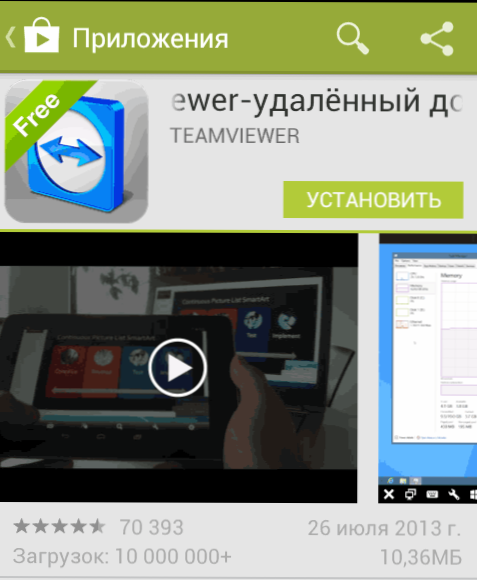
Testowanie TeamViewer
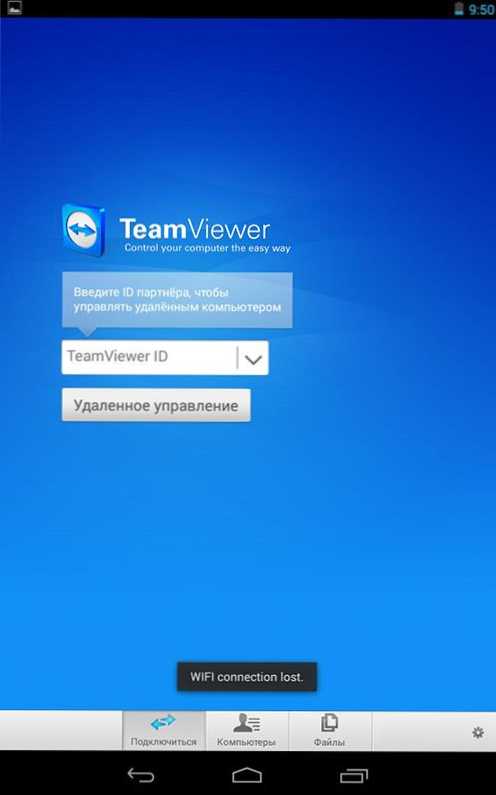
Początkowy zespół ekranowy dla Androida
Początkowo, aby przetestować interfejs i możliwości programu, nie jest konieczne instalowanie czegoś na komputerze. Możesz uruchomić TeamViewer na telefonie lub tablecie oraz w polu TeamViewer ID. Wprowadź numery 12345 (hasło nie jest wymagane), w wyniku czego połączysz się z sesją Demonstracyjną, w której możesz zapoznać się z interfejsem i funkcjonalne możliwości tego programu do zdalnego sterowania komputerem.
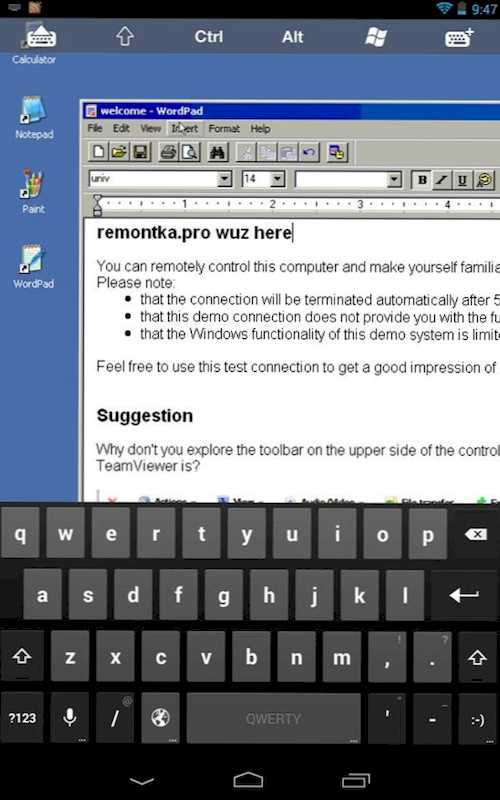
Połączenie z sesją Windows demonstracyjnej
Zdalne sterowanie komputerem z telefonu lub tabletu w TeamViewer
Aby w pełni korzystać z TeamViewer, musisz zainstalować go na komputerze, do którego planujesz połączyć się zdalnie. O tym, jak to zrobić szczegółowo w artykule zdalne zarządzanie komputerami za pomocą TeamViewer. Wystarczy zainstalować szybką obsługę TeamViewer, ale moim zdaniem, jeśli jesteś swoim komputerem, lepiej zainstalować pełną bezpłatną wersję programu i skonfigurować „niekontrolowany dostęp”, co pozwoli ci połączyć się z zdalnym pulpitem pod adresem Za każdym razem, pod warunkiem, że komputer jest uwzględniony i ma dostęp do Internetu.
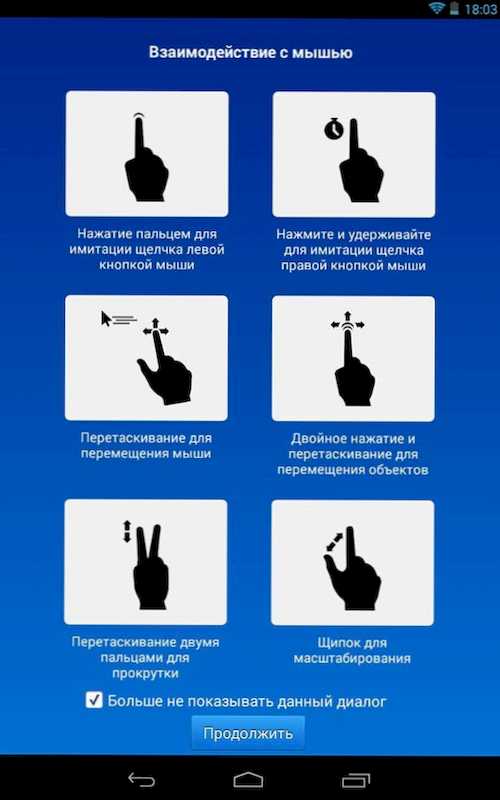
Gesty do użytku podczas zarządzania zdalnym komputerem
Po zainstalowaniu niezbędnego oprogramowania na komputerze uruchom TeamViewer na urządzeniu mobilnym i wprowadź identyfikator, a następnie kliknij przycisk „Zarządzanie zdalnym”. Na żądanie hasła wskazuj albo hasło, które zostało automatycznie wygenerowane przez program na komputerze, lub ten, który zainstalowałeś podczas konfigurowania „niekontrolowanego dostępu”. Po połączeniu najpierw zobaczysz instrukcje używania gestów na ekranie urządzenia, a następnie - komputerowy pulpit na tablecie lub na telefonie.

Mój tablet podłączony do laptopa z systemem Windows 8
Nawiasem mówiąc, nie tylko obraz jest przesyłany, ale także dźwięk.
Używając przycisków na dolnym panelu TeamViewer na urządzeniu mobilnym, możesz wywołać klawiaturę, zmienić metodę sterowania myszką lub, na przykład, użyć gestów zaakceptowanych dla systemu Windows 8. Istnieje również możliwość zdalnego ponownego uruchomienia komputera, transmisji kombinacji kluczy i skalowania ze szczyptą, co może być przydatne dla małych ekranów telefonicznych.
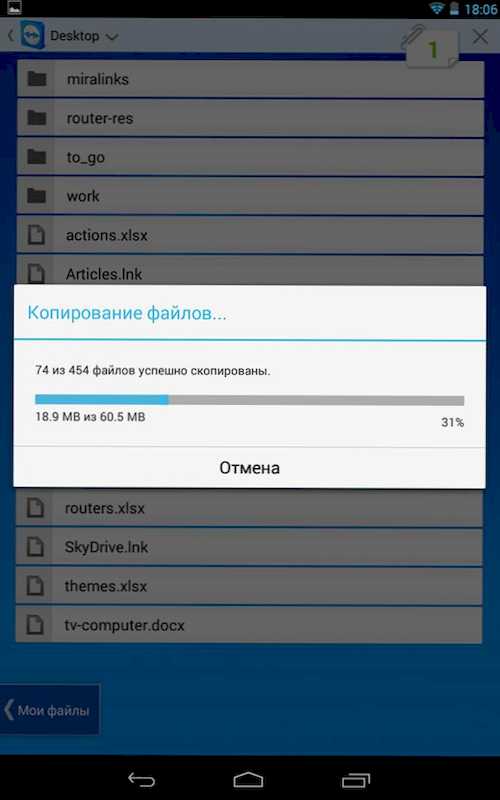
Przeniesienie pliku do TeamViewer na Androida
Oprócz zarządzania komputerami możesz użyć TeamViewer do przesyłania plików między komputerem a telefonem w obu kierunkach. Aby to zrobić, na etapie wejściowego identyfikatora wybierz „pliki” na dole elementu. Podczas pracy z plikami program korzysta z dwóch ekranów, z których jeden reprezentuje system plików zdalnego komputera, drugi - urządzenie mobilne, między którym można kopiować pliki.
W rzeczywistości użycie TeamViewer na Androidzie lub iOS nie reprezentuje szczególnych trudności nawet dla początkującego użytkownika i, po eksperymencie z programem, każdy dowie się, co z tym zrobić.
- « Jak całkowicie wyłączyć komputer lub laptop z systemem Windows 8
- Jak skonfigurować router ASUS RT-N10 »

